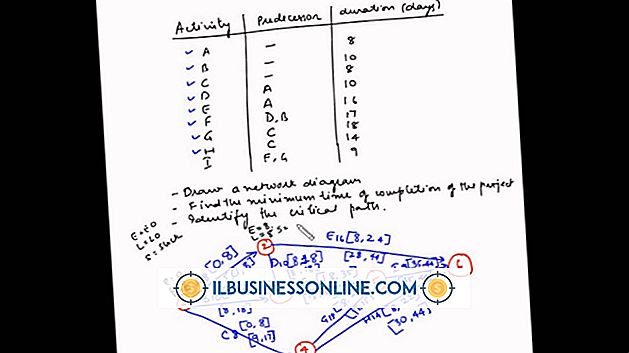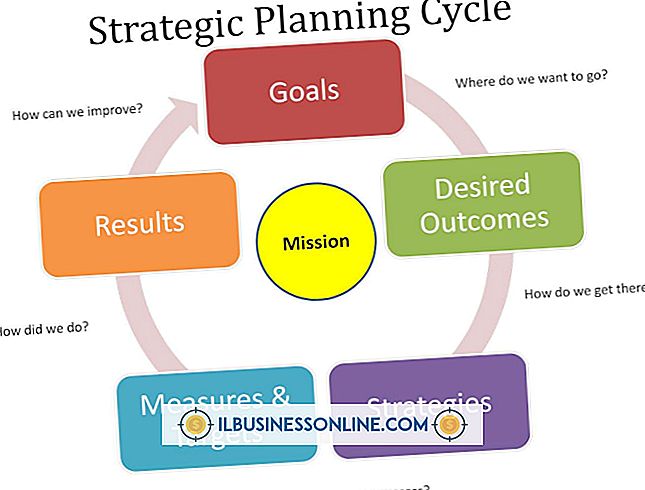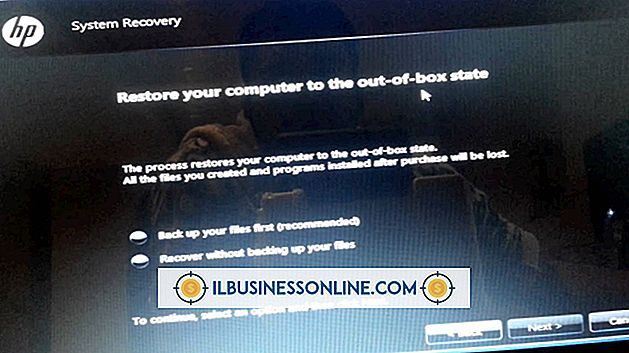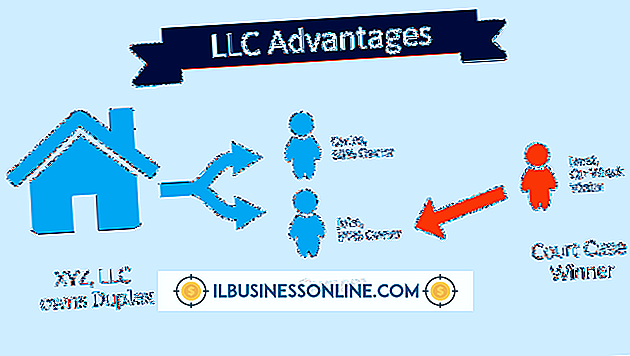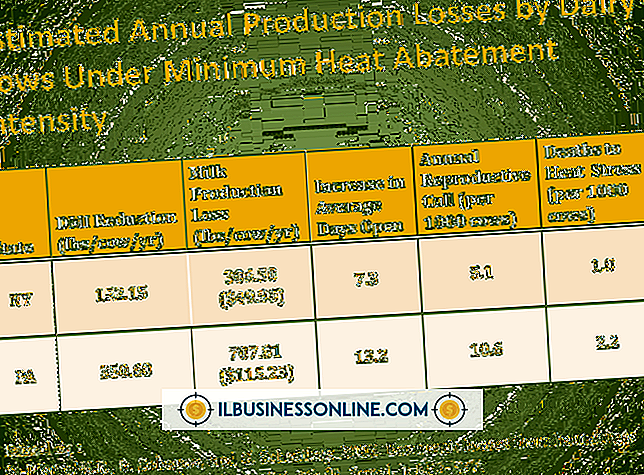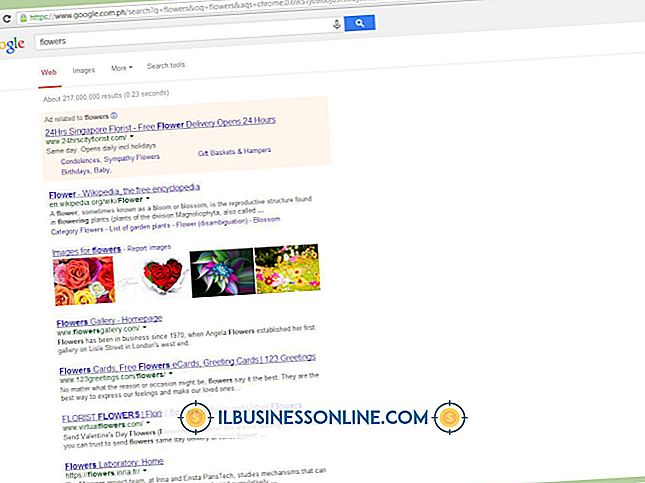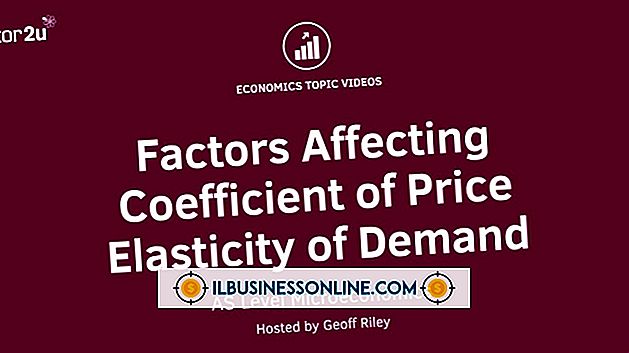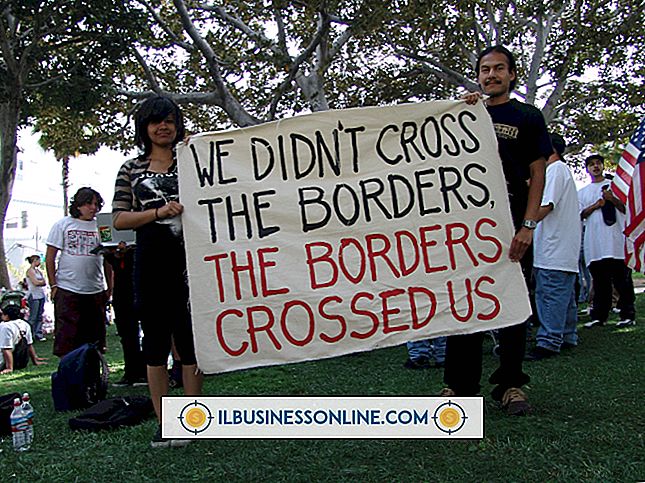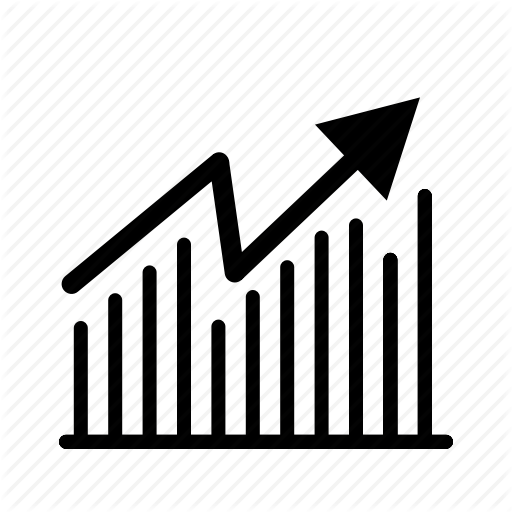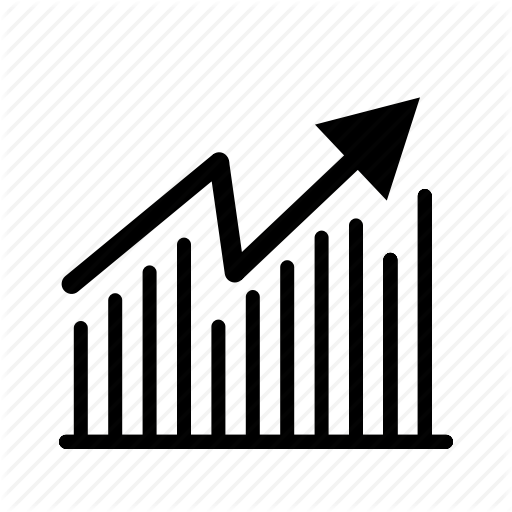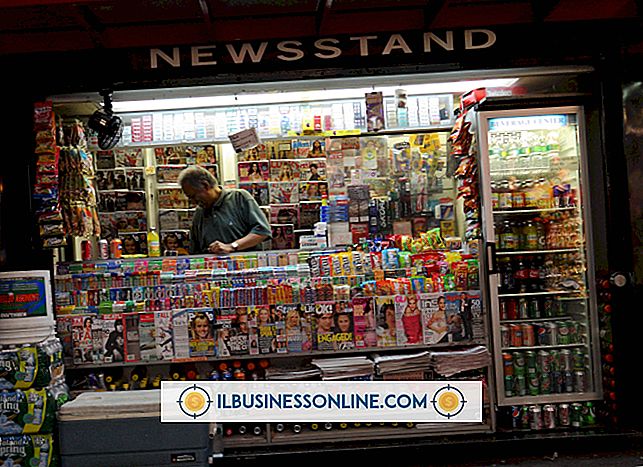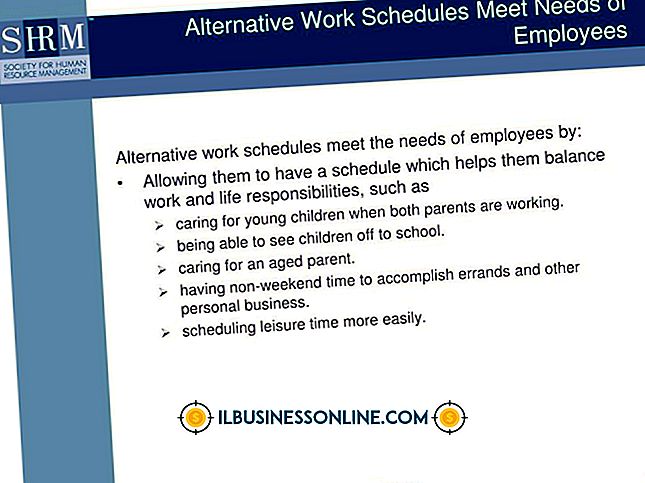IncrediMail 2から電子メールメッセージをエクスポートする方法

IncrediMail 2 Eメールクライアントを使用すると、サウンドや画像などのエフェクトをEメールに追加できます。 あなたの会社は、あなたのEメール通信が標準Eメールから際立っているのを助けるためにIncrediMail 2を使うかもしれません。 GmailやYahoo Mailなどの多くの電子メールクライアントは、アカウント情報をリモートサーバーに保存しています。 IncrediMail 2はデータをコンピュータに保存します。新しいコンピュータにアップグレードすると、そのデータは失われます。 コンピュータを切り替える場合は、元のコンピュータからIncrediMail 2データをエクスポートして、新しいコンピュータに転送できるようにします。
1。
IncrediMail 2を開き、上部メニューの[ファイル]をクリックします。
2。
[データと設定の転送ウィザード]の上にマウスポインタを置き、[データと設定のエクスポート]を選択します。 [データと設定のエクスポート]ウィンドウが表示されます。
3。
「次へ」をクリックしてください。 [エクスポートオプション]画面が表示され、エクスポートしたデータを保存する場所を選択します。
4。
[参照]ボタンをクリックして、データを保存する場所を選択します。
5。
「次へ」をクリックしてください。 プログレスバー付きの[データのエクスポート]画面が表示されます。 エクスポートするデータの量によっては、エクスポート処理に数分かかることがあります。
6。
[エクスポート完了]画面が表示されたら、[データフォルダを開く]を選択します。 このフォルダには、 "IncrediMail Data"というラベルの付いた文書があります。
7。
「IncrediMail Data」を外付けのハードドライブまたはサムドライブに保存するか、ディスクに書き込むと、ファイルを別のコンピュータに転送できます。